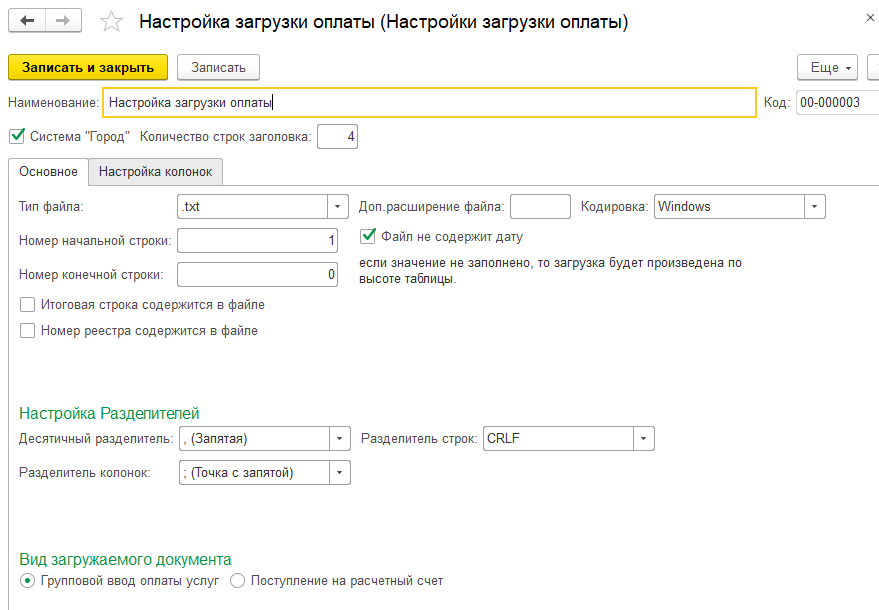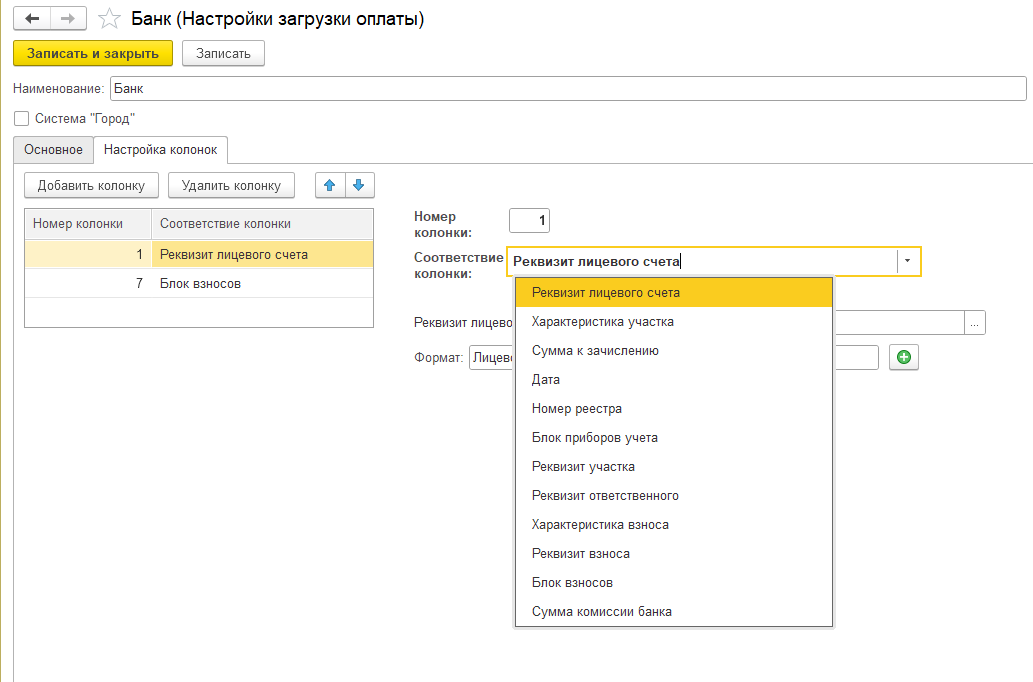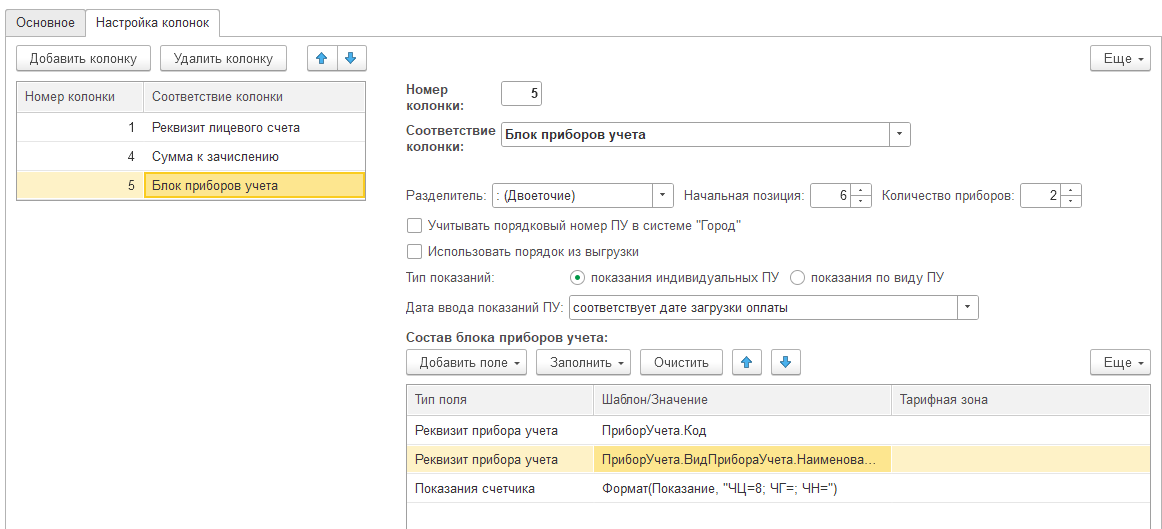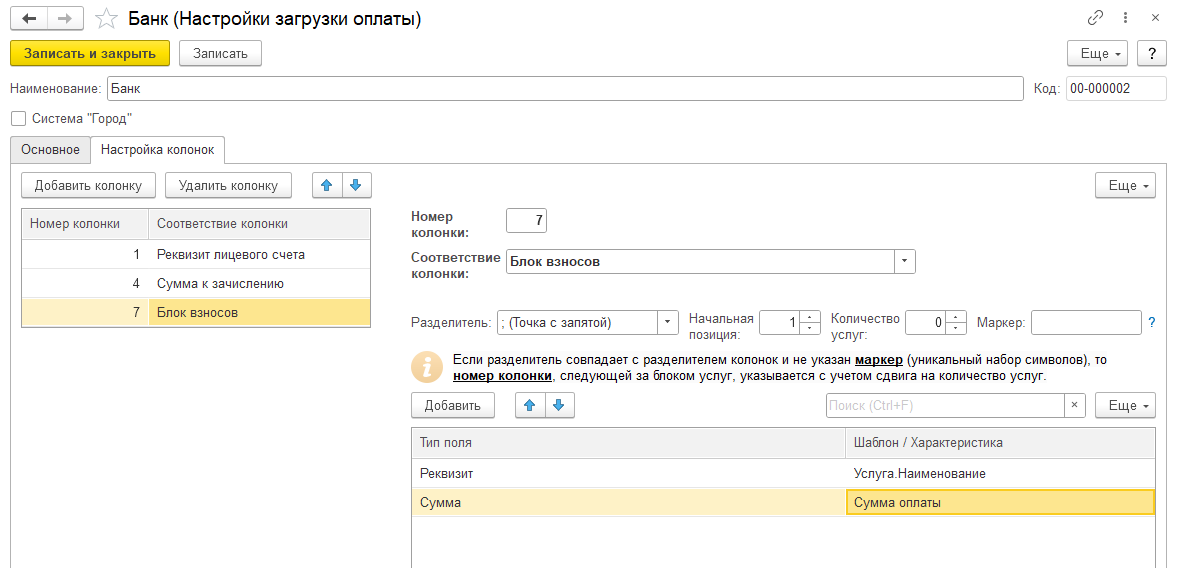Справочник предназначен для хранения информации о настройках форматов файлов, которые используются при загрузке оплаты через обработку «Обмен с банком (реестры)».
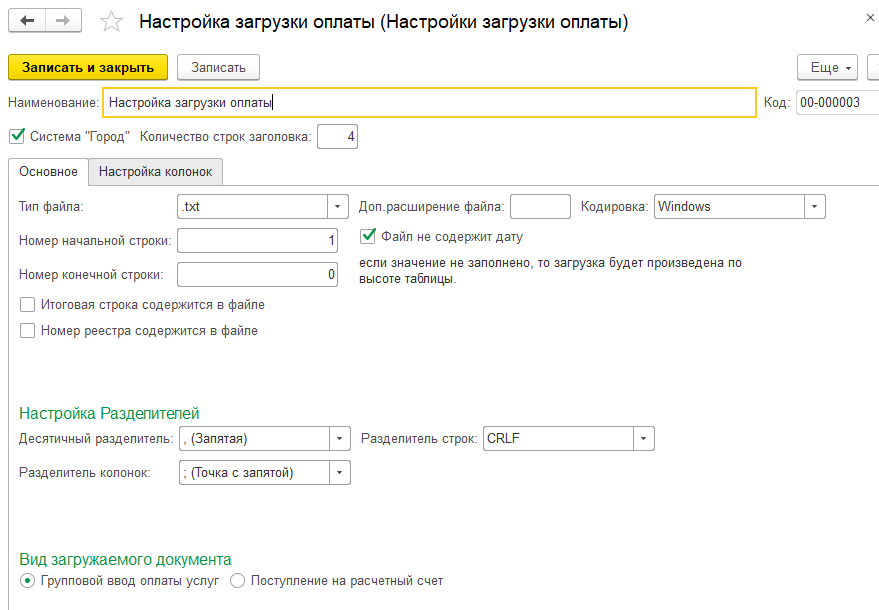
На вкладке Основное:
- Поле «Тип файла» – поле для задания значения загружаемого типа файла. Может принимать следующие значения: «.csv», «.dbf», «.xls», «.xlsx», «.txt»;
- Поле «Доп. расширение файла» – позволяет программе распознать, например текстовый файл, который имеет расширение отличное от «.txt». Для того, чтобы загрузить файл с доп. расширением, необходимо указать его в поле явно или указав «.*», тогда будут отображены все файлы каталога;
- Поле «Номер начальной строки» - служит для задания номера начальной строки, с которой начинаются данные в загружаемом файле;
- Флаг «Файл не содержит дату» – если в файле нет даты оплаты, то при выборе будет возможность указать дату оплаты на форме загрузки;
- Поле «Кодировка» – служит для задания кодировки (Windows, Dos, Windows-1251, UTF-8, cp866 DOS или другая). При установке значения «Другая кодировка» необходимо в появившемся поле «Кодировка файла» вручную указать новый тип кодировки;
- Поле «Разделитель колонок» – служит для указания формата разделителя колонок в текстовом файле (поле доступно, если тип файла выбран как .csv или .txt);
- Поле «Разделитель строк» – служит для указания формата разделителя строк в текстовом файле, обычно в файлах используется CRLF (поле доступно, если тип файла выбран как .csv или .txt);
- Поле «Десятичный разделитель» – служит для указания формата разделителя дробной и целой части в десятичных дробях (поле доступно, если тип файла выбран как .csv или .txt);
- Поле «Разделитель Даты» – служит для указания формата разделителя частей даты (поле доступно, если снят флаг «Файл не содержит дату» и тип файла выбран как .csv,.txt или .dbf);
- Поле «Формат Даты» – поле доступно, если снят флаг «Файл не содержит дату» и тип файла выбран как .csv или .txt или .dbf.
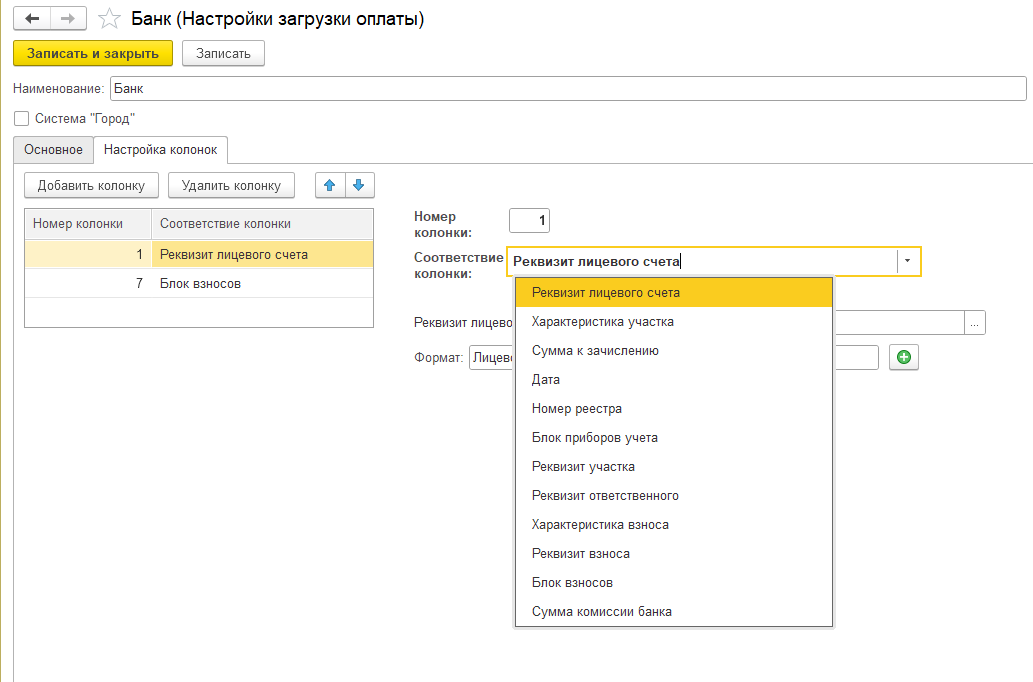
На вкладке Настройка колонок происходит установка параметров, по которым для данных из загружаемого файла будет установлено соответствие с объектами в базе. Для успешной загрузки реестра необходимо указать, по каким колонкам в файле нужно искать объект учета. Изменять количество колонок в файле, из данных которых будет происходить поиск, можно с помощью кнопок «Добавить колонку» и «Удалить колонку».
- Поле «Номер колонки в файле» – служит для указания номера текущей колонки в файле. Нумерация начинается с единицы с самой левой колонки в файле;
- Поле «Соответствие колонки» – поле устанавливает соответствие между данными в загружаемом файле и объектами в базе. Чтобы совершить загрузку, обработке необходимо найти в базе участок, лицевой счет или прибор учета.
С помощью блока «Блок приборов учета» можно настроить загрузку файла оплаты, который содержит показания приборов учета.
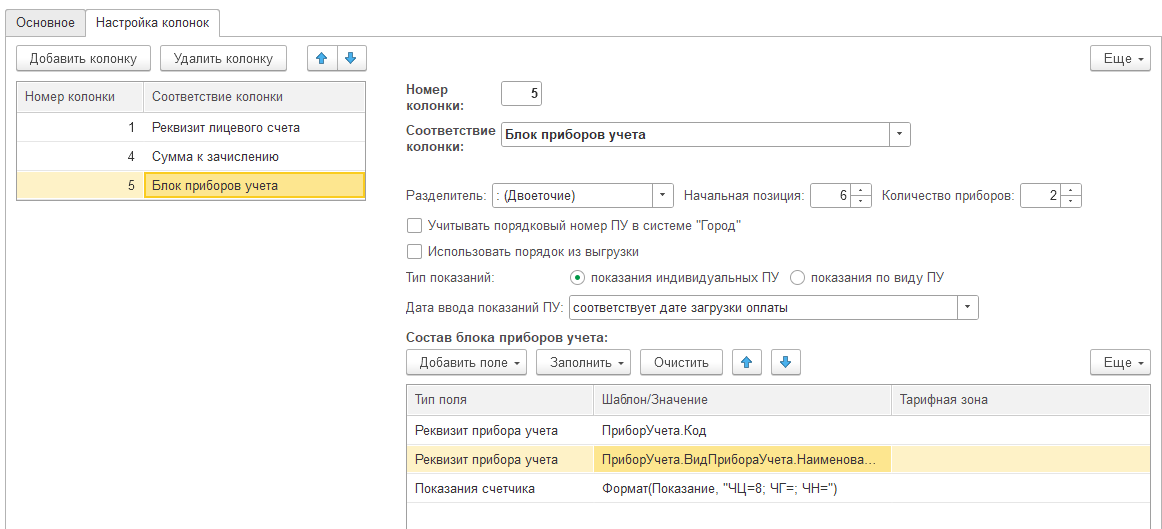
Реквизиты блока «Блок приборов учета»:
- Поле «Разделитель полей блока приборов учета» – служит для указания разделителя полей дополнения, если он совпадает с разделителем колонок, то появится дополнительное поле «Количество колонок», которое необходимо для определения окончания блока «Дополнение»;
- Поле «Начальная позиция блока приборов учета» – служит для обозначения начала блока, который содержит информацию о приборах учета;
- Флаг «Учитывать порядковый номер ПУ в системе «Город» – устанавливается, если порядок приборов учета в файле соответствует установленному порядку в справочнике «Индивидуальные приборы учета»;
- Флаг «Использовать порядок из выгрузки» – устанавливается, если порядок приборов учета в файле загрузки соответствует порядку в файле, сформированном при выгрузке:
- Переключатель «На основании последней» – из регистра будет подбираться порядок из последней выгрузки;
- Переключатель «Подбор из регистра сведений» – необходимо вручную выбрать запись регистра, в которой хранится порядок выгрузки приборов учета;
- «Тип показаний» – служит для указания того, по какому принципу будет идти поиск приборов учета в базе:
- «показания индивидуальных ПУ» – при выборе этого значения в табличной части «Состав блока приборов учета» необходимо указать реквизит прибора учета, по которому он будет идентифицирован, и формат показания прибора учета;
- «показания по виду ПУ» – при выборе этого значения необходимо явно указать виды приборов учета и их показания в том порядке, в котором они находятся в файле.
При загрузке показаний по виду приборов учета реализована возможность загрузки показаний однотарифных и двухтарифный приборов учета из одного файла, для этого необходимо установить флаг «Однотарифные и двухтарифные одновременно»;
- «показания по типу ПУ» – следует выбрать этот вариант, если имеется несколько приборов учета с одинаковым видом приборов учета, но отличающихся по типу приборов учета, для корректной идентификации;
- Табличная часть «Состав блока приборов учета» – служит для указания типа полей и шаблонов показаний приборов учета. Табличную часть можно заполнять с помощью кнопок «Добавить поле» и «Заполнить», редактировать с помощью кнопки «Очистить» или клавиши Del.
Для загрузки реестра оплаты, в котором суммы распределены по взносам, следует выбрать тип колонки«Блок взносов».
Реквизиты блока «Блок взносов»:
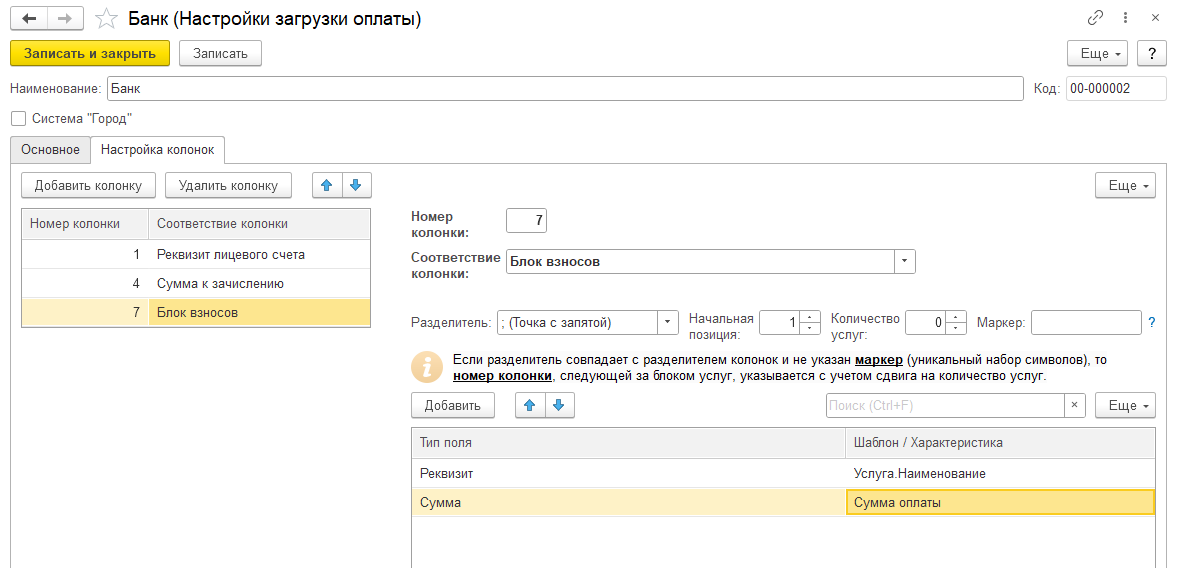
- «Разделитель» – служит для указания разделителя полей блока взносов;
- «Начальная позиция» – служит для обозначения начала блока, который содержит информацию по взносам;
- «Количество взносов» – следует указать, сколько в реестре содержится взносов;
- «Маркер» – если разделитель блока совпадает с разделителем колонок, то становится активным поле ввода «Маркер» – уникальный набор символов, обозначающий окончание блока. Таким образом, автоматически определяется количество колонок в блоке взносов. Если маркер не указан, номер колонки, следующей за блоком взносов, указывается с учетом сдвига на количество взносов;
- Табличная часть «Состав полей блока взносов» – служит для указания типа полей и шаблонов взносов. Табличную часть можно заполнять с помощью кнопки «Добавить», удалять строки с помощью клавиши Del. В качестве полей блока взносов могут использоваться реквизиты и характеристики взносов, а также произвольная строка.
С помощью колонки «Сумма комисси банка» можно настроить загрузку комиссии банка отдельной колонкой. Пример можно посмотреть в инструкции.